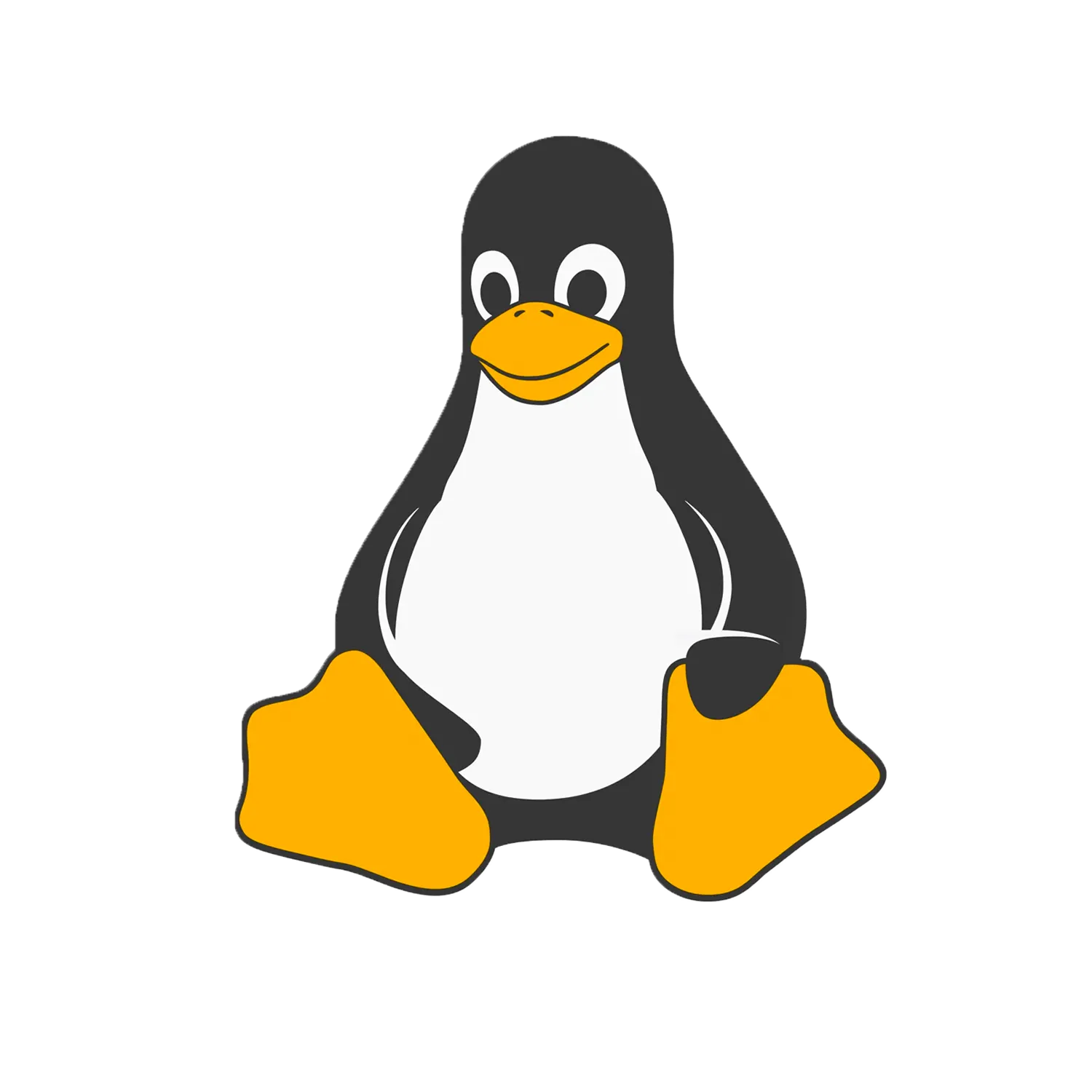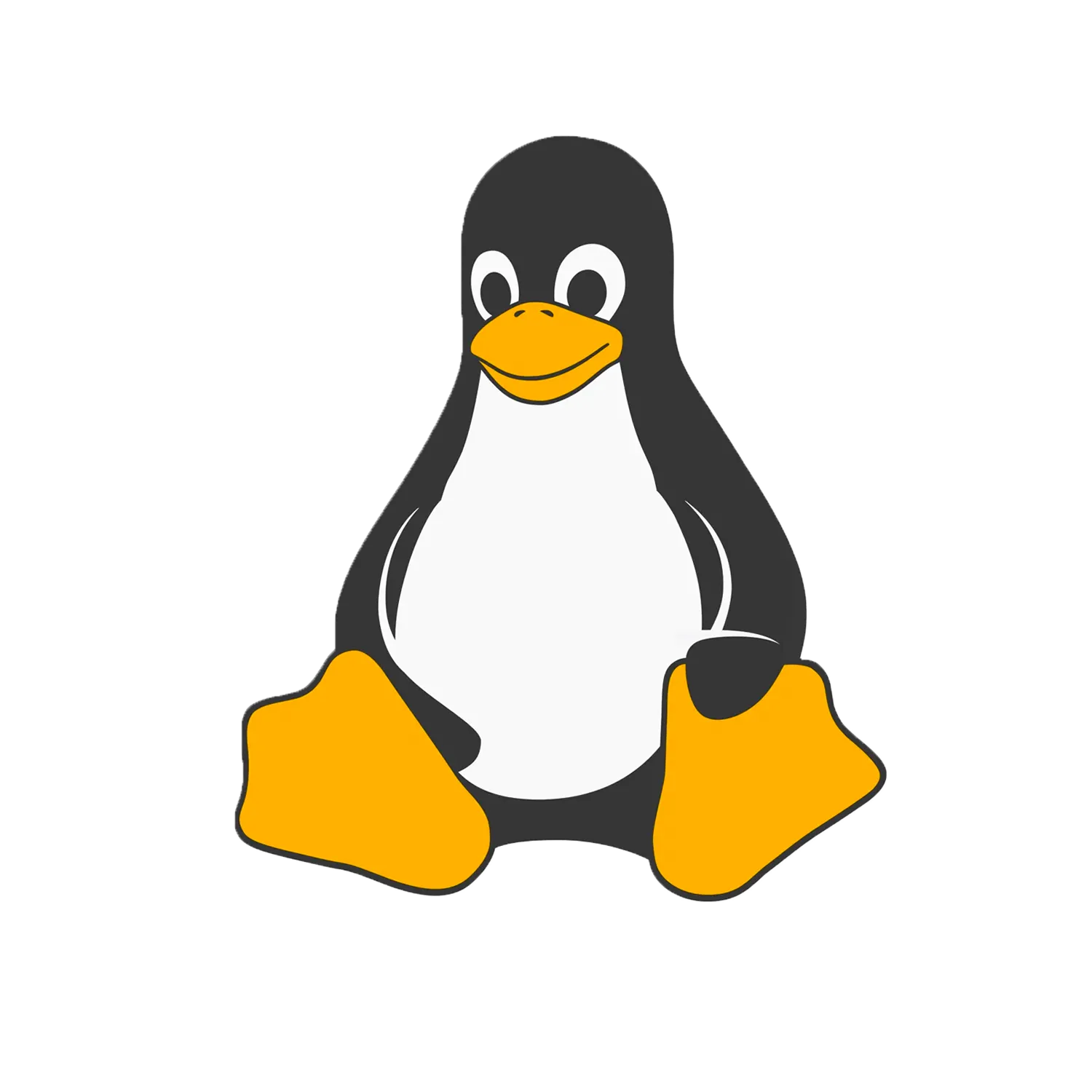-
1 基本 - 技术升级路线 1k

-
2 基本 - 集群软件 - 负载均衡Load Balance 2k

-
3 基本 - 虚拟主机、云服务器区别 0.4k

-
4 基本 - 世界各地的网络路线 0.6k

-
5 基本 - IP地址 - 全世界42亿个 - 我国3亿 0.9k

-
6 基本 - Linux - 各版本 - Debian、Red Hat 0.7k

-
7 基础 - 获得Linux - 镜像32位、64位 3k

-
8 基础 - Ubuntu安装 2k

-
9 基础 - 服务器端口 - 65535个 - 80、3306 0.1k

-
10 基础 - CPU|核数|进程 processes|线程 threads 1k

-
11 配置 - /boot - 启动文件、内核 0k

-
12 配置 - /proc、/sys - 内核、硬件状态 1k

-
13 配置 - /proc - 系统信息(存在内存) 0k

-
14 配置 - /etc - 配置文件目录 0.4k

-
15 配置 - /etc/hostname - 主机名字 0.3k

-
16 配置 - 防火墙 - 判断 0.1k

-
17 配置 - /etc/ufw - 防火墙 - Debian系列的默认防火墙 0.6k

-
18 配置 - firewalld - 防火墙 - 红帽7及以上(CentOS7) 0k

-
19 配置 - iptables - 防火墙 - 红帽6及以下(CentOS6) 1k

-
20 配置 - 文件描述符 - 文件句柄 3k

-
21 配置 - 环境变量 - 系统级 - root# 2k

-
22 配置 - 环境变量 - 用户级 - xxx$ 0k

-
23 配置 - /lib - 共享库 0k

-
24 功能 - whichis、find、where - 找文件 0.4k

-
25 功能 - 用户、组 + 4个用户配置文件 2k

-
26 功能 - /root - 超级用户root# - 操作普通用户$ 1k

-
27 功能 - /home/xxx - 普通用户xxx$ 0k

-
28 功能 - /etc/sudoers - sudo配置文件 6k

-
29 功能 - 组 - 其他组 - 操作 0.8k

-
30 功能 - 文件权限 - ugo-777-755-644-600 1k

-
31 功能 - l - 硬链接和符号链接(快捷方式) 0.5k

-
32 功能 - /mnt->/media->/dev - 外部设备挂载 2k

-
33 功能 - /opt - 第三方软件可以存文件 0k

-
34 功能 - /tmp - 临时文件 - 会被系统自动清理干净 0k

-
35 功能 - /lost+found - 突然断电存临时文件 0k

-
36 状态 - ifconfig - 网卡 2k

-
37 状态 - ip addr - 网卡 0k

-
38 状态 - lsof - 看进程、端口 4k

-
39 状态 - netstat - 端口占用 2k

-
40 状态 - ps aux - 看进程 1k

-
41 状态 - ps -ef - 看进程 1k

-
42 状态 - /proc/meminfo、free - 看内存 - 总 2k

-
43 状态 - vmstat - 看内存 - 虚拟、IO、CPU 0k

-
44 状态 - top - 看内存 0.5k

-
45 状态 - memstat - 看内存 0k

-
46 使用 - /bin - 系统基本命令 - mkdir 1k

-
47 使用 - /sbin - root的进程、守护进程d - ifconfig网络 0.2k

-
48 使用 - /usr/bin - 软件底层脚本 - g++ 0.3k

-
49 使用 - /usr/sbin - 非root的程序、守护进程d - httpd 0.1k

-
50 使用 - /usr/local/bin - 应用程序 0k

-
51 使用 - /usr/local/sbin - 守护进程 - redis、MongoDB 0k

-
52 使用 - /usr/share/zoneinfo - 时区文件 0.8k

-
53 使用 - /usr/lib/systemd - systemctl、service服务 1k

-
54 使用 - /var - 正在运行的 0.6k

-
55 使用 - /var/ftp - ftp服务器 0k

-
56 使用 - /var/www - Web服务器 0k

-
57 使用 - /var/log/xxx - 6个log日志文件 2k

-
58 使用 - nohup - no hang up - 不挂起 0.6k

-
59 自带软件 - SSH - 远程连接工具 - 简介 1k

-
60 自带软件 - SSH - ssh_config - 客户端配置文件 2k

-
61 自带软件 - SSH - sshd_config - 服务器端配置文件 2k

-
62 自带软件 - crontab - 定时任务 0.6k

-
63 自带软件 - vim - 编辑器 0.6k

-
64 自带软件 - 压缩工具 0.5k

-
65 软件管理工具 - yum - Yellowdog Updater Modified 1k

-
66 软件管理工具 - apt-get 2k

-
67 软件 - vsftpd - FTP文件传输工具 0.5k

-
68 软件 - git 0.1k

-
69 软件 - Nginx - 反向代理 0.2k

-
70 软件 - ClamAv - 杀毒软件 4k

-
71 软件 - 监控 - htop - 系统监控 0k

-
72 软件 - 监控 - Ngxtop - Nginx监控 0.1k

-
73 --- - 监控 - uwsgitop- 工人监控 0.8k

-
74 软件 - 监控 - Mytop - MySQL监控 1k

-
75 --- - 监控 - MySQL - 执行语句 0.3k

-
76 --- - 监控 - Redis - 执行监控 0k

-
77 软件安装包 - 源码、二进制包 0.3k

-
78 阿里云服务器- Ubuntu|Nginx|python3|uwsgi|Flask 0.1k

-
79 Ubuntu - 带宽怎么算 1k

-
80 ubuntu 查看进程,查看服务 - (准备弃用) 8k

-
81 ubuntu - 一般内存消耗 - htop - flask、uwsgi 0.1k

-
82 阿里云拿到Linux - 设置用户 0.7k

-
83 FileZilla - 文件传输(自己电脑安装) 0.1k

-
84 ssh连接远程服务器 0.3k

-
85 Python3 - 安装 0.9k

-
86 redis - 安装 0.2k

-
87 mysql - 安装 4k

-
88 mysql - 设置用户、数据库 0.2k

-
89 Nginx - 安装、阿里云安全组 6k

-
90 Nginx - 命令 3k

-
91 Nginx - 内置变量语法 3k

-
92 Nginx - 反向代理、阿里云域名解析 - 简单 1k

-
93 nginx.conf - 模块目录 3k

-
94 gcc安装 0.1k

-
95 7z - 安装 1k

-
96 supervisor - 进程守护 - 安装 0.2k

-
97 virtualenv - 虚拟环境 - 安装 0k

-
98 virtualenv - 虚拟环境 0.7k

-
99 程序文件 - 上传 + 解压文件 0.4k

-
100 uwsgi - 安装+基础配置 2k

-
101 uwsgi - 配置 - 模式配置 2k

-
102 uwsgi - 命令 0.5k

-
103 uwsgi - 使用 - uwsgitop 0.8k

-
104 Supervisor - 进程管理程序 - 这个是最后开的 5k

-
105 MySQL - 新建一个数据库 0.1k

-
106 Redis - 操作 0.3k

-
107 域名 - 购买、解析、绑定、备案 0.3k

-
108 SSL证书 - 购买、配置 0.5k

-
109 带宽计算(可取消) 0.1k

-
110 压力测试 - 免费 - siege 1k

-
111 阿里云服务器 - WinSer 0k

-
112 Windows Server 1909服务器 下载(弃用) 0.7k

-
113 服务器管理器 - 配置 0.2k

-
114 Nginx高级 - nginx.conf模板 2k

-
115 Nginx高级 - nginx.conf - main - 全局配置段 2k

-
116 Nginx高级 - nginx.conf - events {} - 用户网络连接 1k

-
117 Nginx高级 - http{server{}} 6k

-
118 Nginx高级 - nginx.conf - timeout - 超时 3k

-
119 Nginx高级 - http{}防守脚本 - httpSafe.conf 1k

-
120 Nginx高级 - server{}防守脚本 - serverSafe.conf 2k

-
121 Nginx高级 - 负载均衡 - location -> upstream 1k

-
122 Nginx高级 - 动静分离 - 修改location 2k

-
123 Nginx高级 - 高可用集群 - 主备Nginx + keepalived 2k

-
124 Nginx高级 - 原理 - master信号 - worker争抢 1k

-
125 --------------服务器安全-------------- 0k

-
126 信息采集 - 主动采集 - 直接访问、扫描网站 0k

-
127 信息采集 - 被动收集 - 利用第三方的服务 1k

-
128 主机发现 - 获得真实ip地址 0k

-
129 漏洞 - 前端 - CSRF - 跨站请求伪造 0k

-
130 漏洞 - 前端 - XSS - 跨站脚本攻击-反射型 0.3k

-
131 漏洞 - 前端 - XSS - 跨站脚本攻击-存储型 0.3k

-
132 漏洞 - 前端 - XSS - 跨站脚本攻击-DOM 0.2k

-
133 漏洞 - 前端 - cookies/session 0k

-
134 漏洞 - XXE漏洞 - XML外部实体注入 0.3k

-
135 漏洞 - SSRF - 服务器端请求伪造 0k

-
136 漏洞 - DoS拒绝服务 - DDoS分布式拒绝服务 1k

-
137 漏洞 - DoS拒绝服务 - icmp flood - ping攻击 0.1k

-
138 防御 - DoS拒绝服务 - icmp flood - ping攻击 0.6k

-
139 漏洞 - DoS拒绝服务 - udp flood 0k

-
140 漏洞 - DoS拒绝服务 - syn flood 0k

-
141 漏洞 - DoS拒绝服务 - tcp flood 0k

-
142 漏洞 - DoS拒绝服务 - CC 0k

-
143 漏洞 - DDoS分布式拒绝服务 0k

-
144 漏洞 - 暴力破解 0.1k

-
145 漏洞 - 目录遍历信息泄漏 0k

-
146 漏洞 - 命令执行 0k

-
147 漏洞 - 越权漏洞 0k

-
148 漏洞 - 解析漏洞 - 服务器软件漏洞 - Apache|Nginx 0.2k

-
149 防御 - 解析漏洞 - 服务器软件漏洞 - Apache|Nginx 0k

-
150 漏洞 - URL重定向 0.2k

-
151 漏洞 - 编程语言漏洞 0k

-
152 漏洞 - 编程语言Web框架漏洞 0k

-
153 漏洞 - 编译器漏洞 0k

-
154 漏洞 - 逻辑漏洞 0k

-
155 漏洞 - 文件上传 0k

-
156 漏洞 - 文件包含 0k

-
157 漏洞 - SQL注入 0k

-
158 进程管理 - 19个 - 有漏洞 0.9k

-
159 平台 - Linux - Kali - 渗透测试的操作系统 1k

-
160 虚拟机服务器 - Linux 2k

-
161 Linux - SSH - 远程连接 0.8k

-
162 工具 - Burp Suite - 攻击web应用程序的集成平台 0.4k

-
163 工具 - sqlmap - SQL注入工具 0k

-
164 工具 - 中国菜刀 0k

-
165 工具 - Nmap - 端口扫描器 0k

-
166 工具 - AWVS - 自动化Web应用程序安全测试工具 0.5k

-
167 工具 - Nessus - 系统漏洞扫描与分析软件 0k

-
168 工具 - Appscan 0k

-
169 工具 - 菜刀 0k

-
170 工具 - Wireshark - 网络封包 0k

-
171 Linux - history - 历史记录 0.4k

-
172 漏洞挖掘 0k

-
173 内网渗透 0k

-
174 代码审计(白盒) - Bandit 0.1k

8 -
基础 - Ubuntu安装
更新日期:2024-10-11 11:19:50
安装Ubuntu
首先是获得Ubuntu镜像,releases.ubuntu.com/releases/后缀是.iso
大概有1g-3g
Ubuntu选择语言
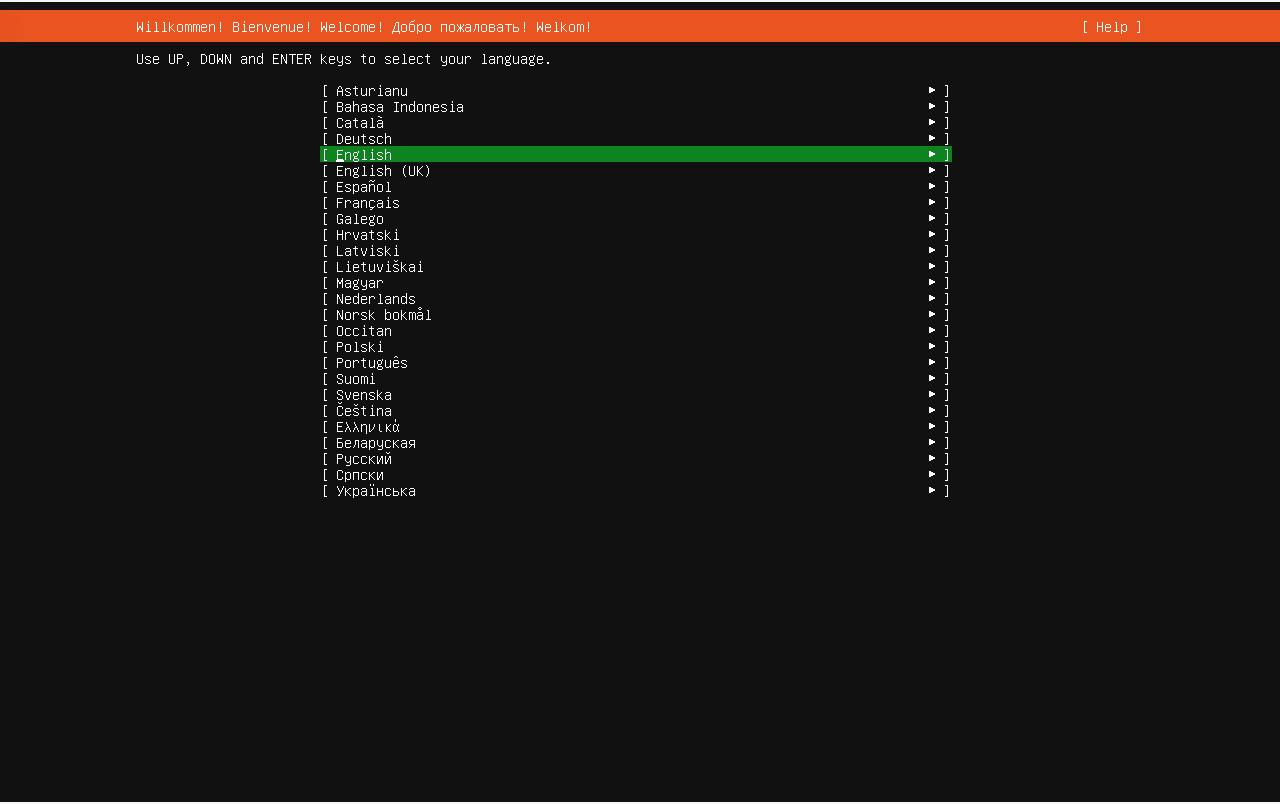
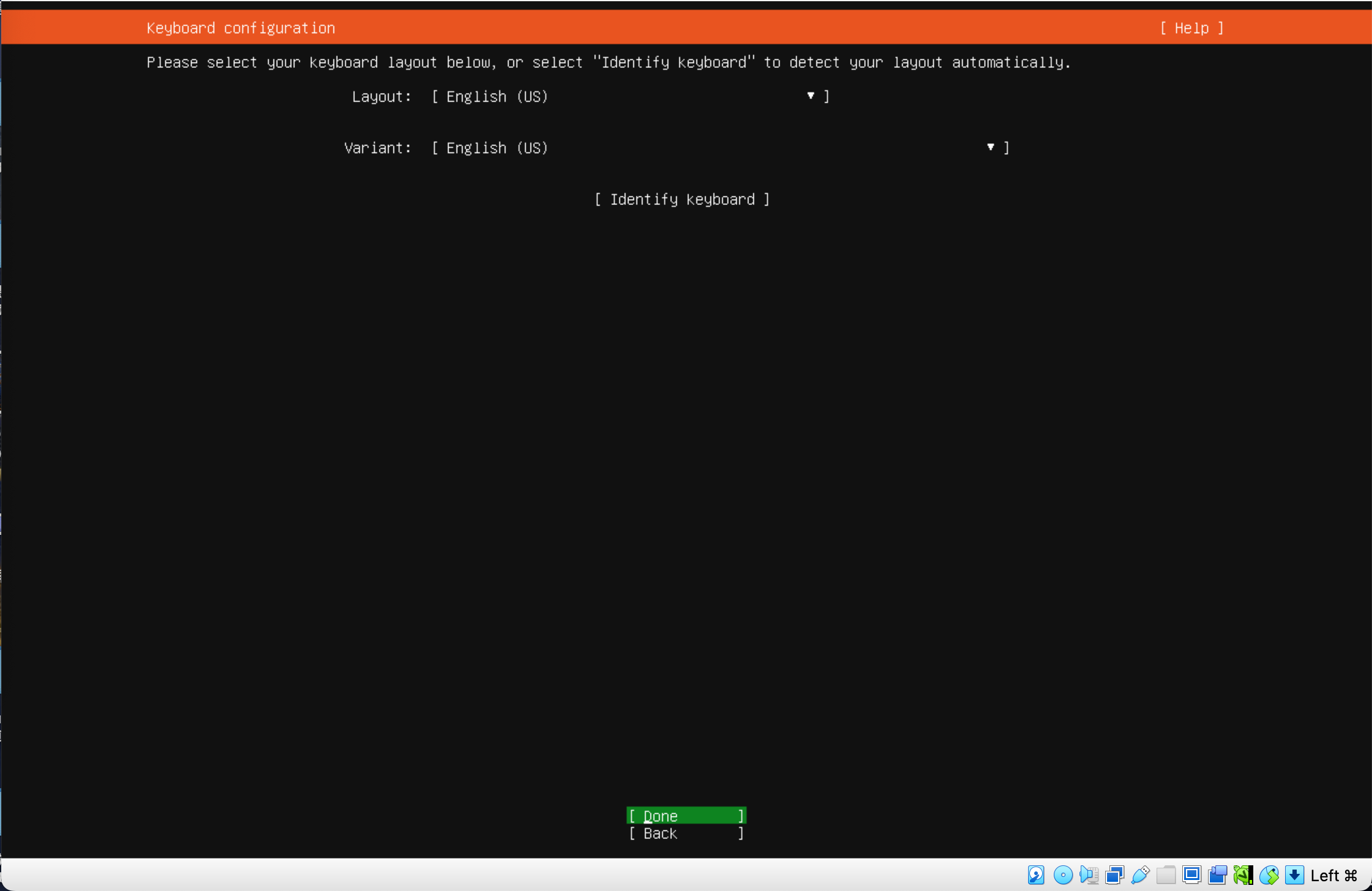
layout 布局
variant 变种
Ubuntu安装选项
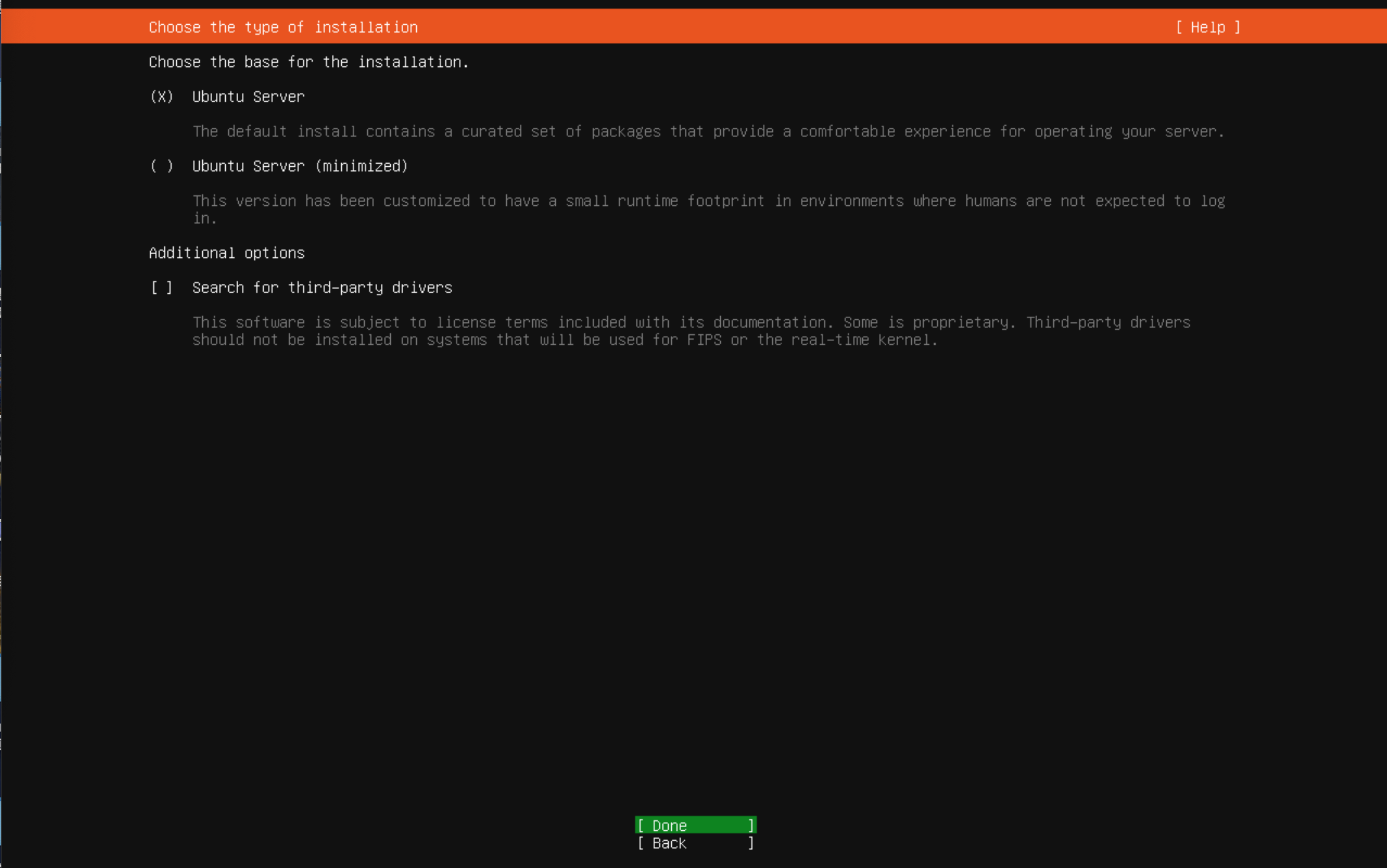
ubuntu安装
ubuntu最小安装
这里直接Done安装就好了
Ubuntu网络
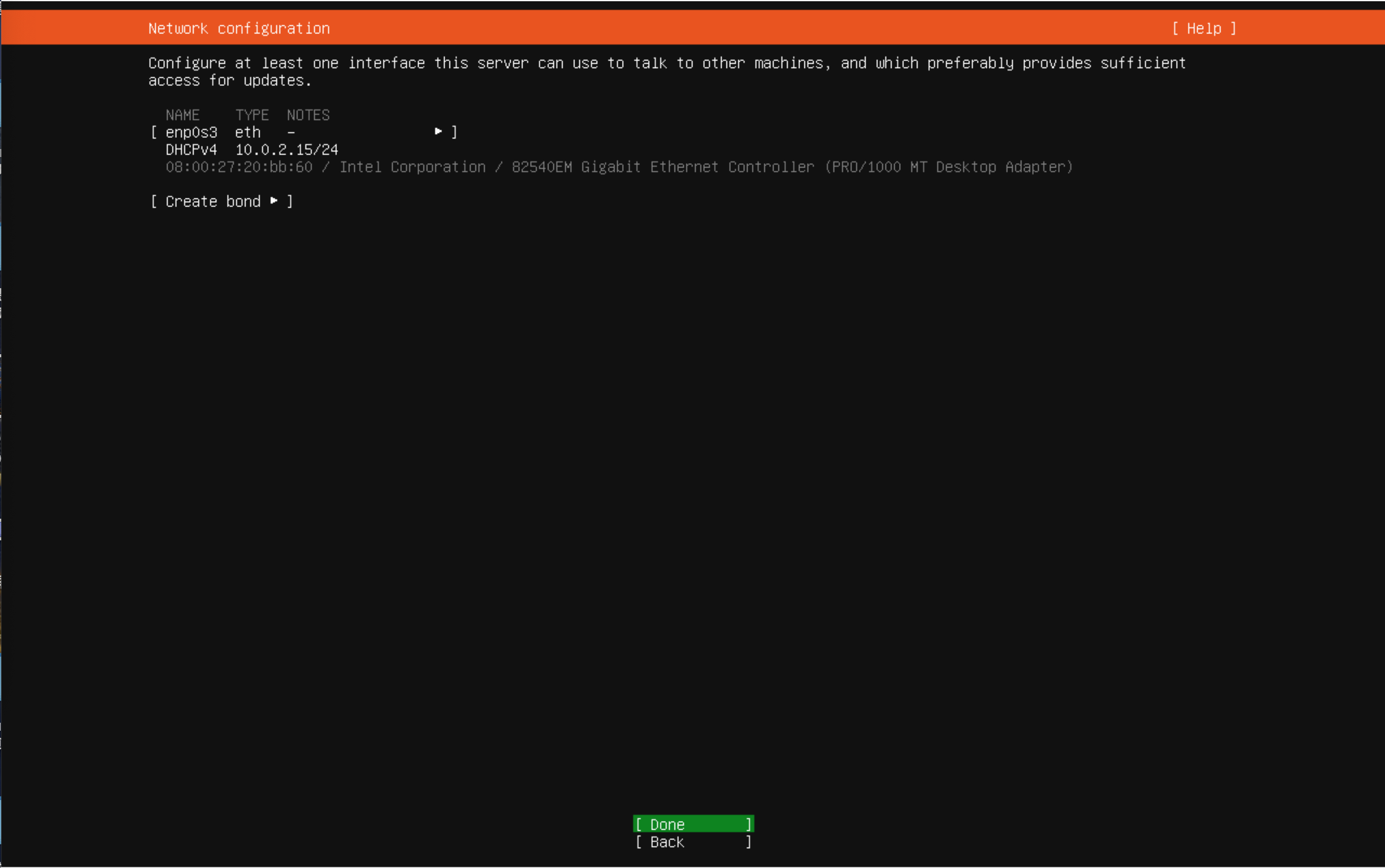
Ubuntu代理设置
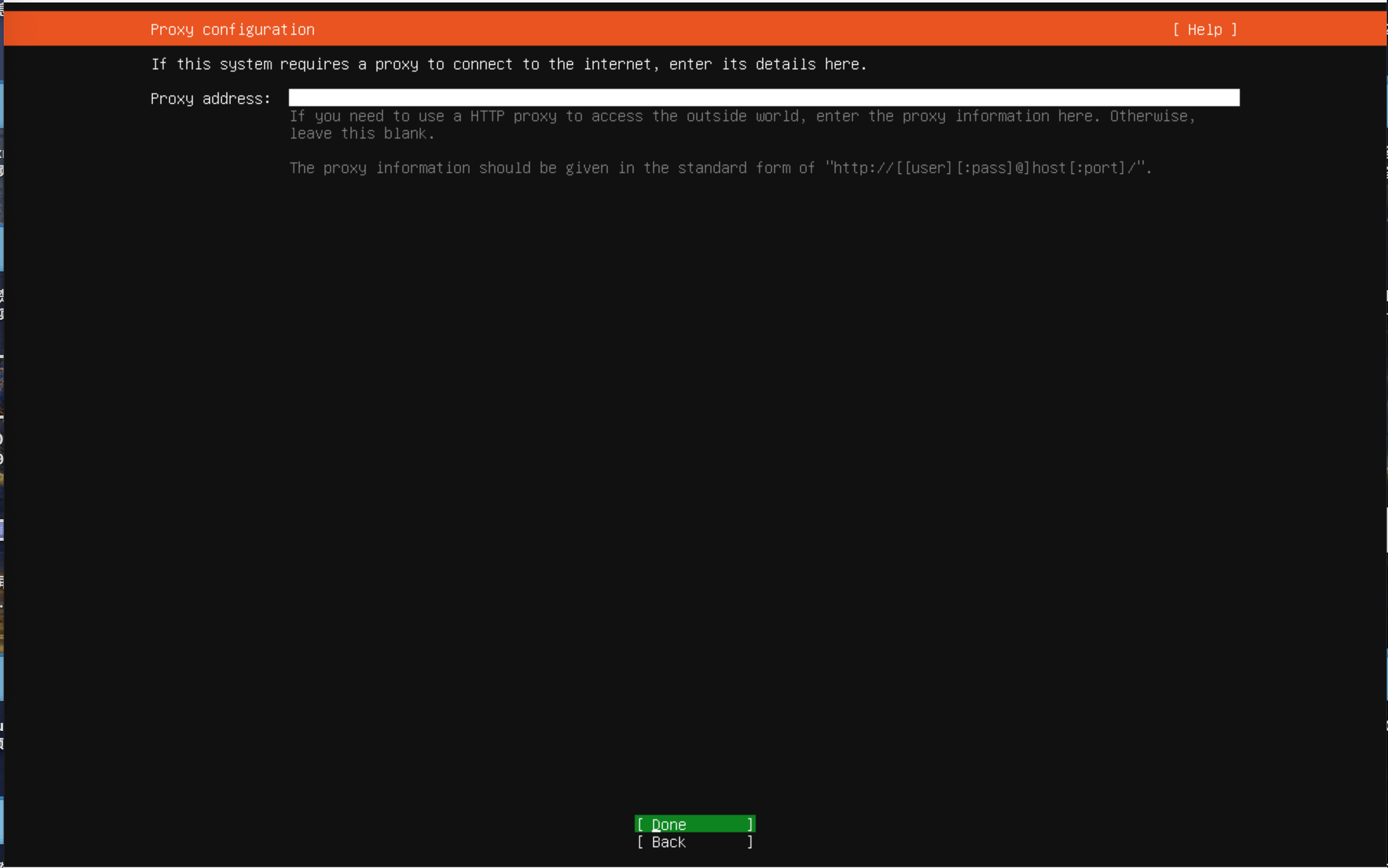
代理设置后面可以再设置的,这里可以先不管
Ubuntu安装依赖
通过镜像安装依赖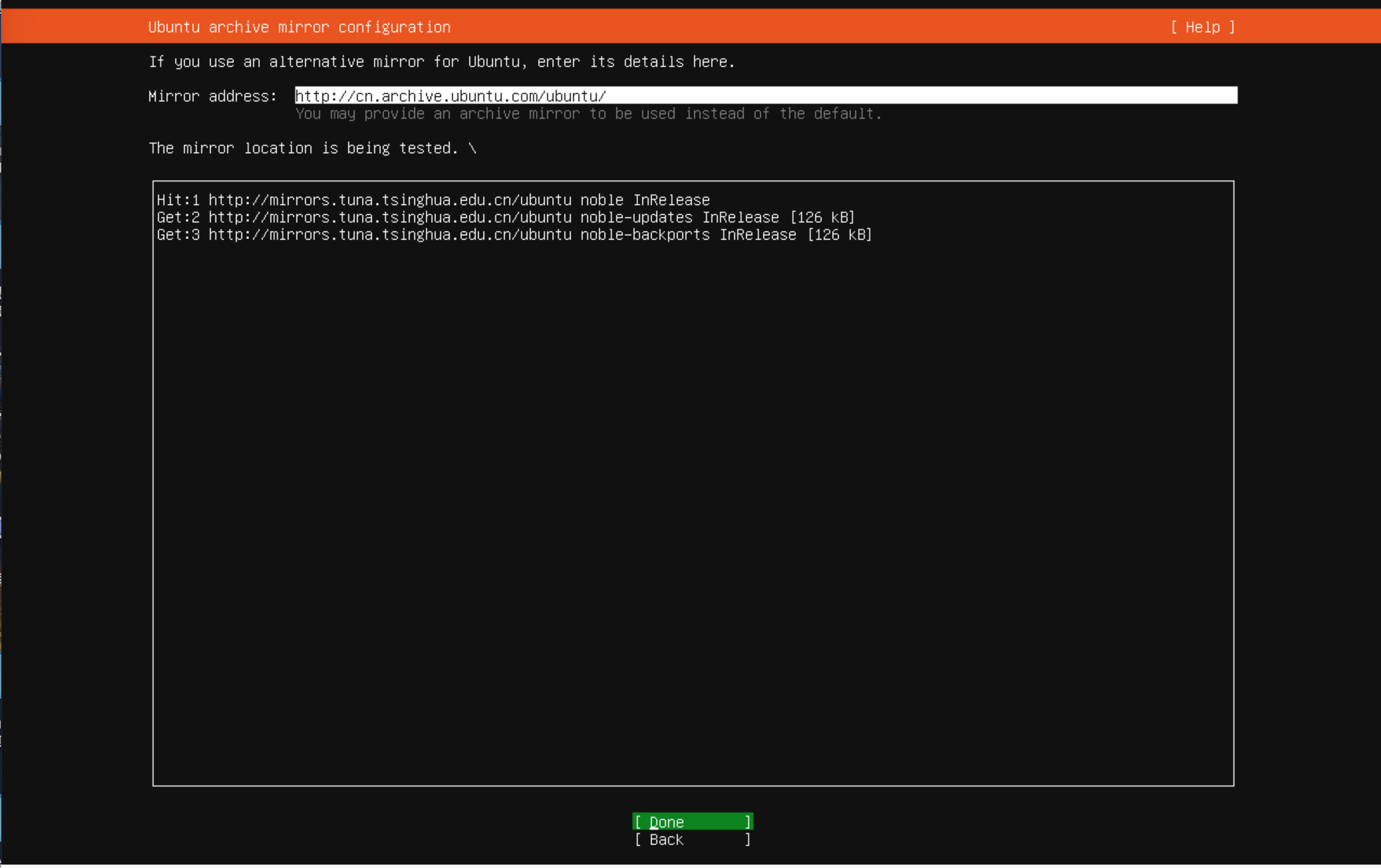
Ubuntu选择磁盘
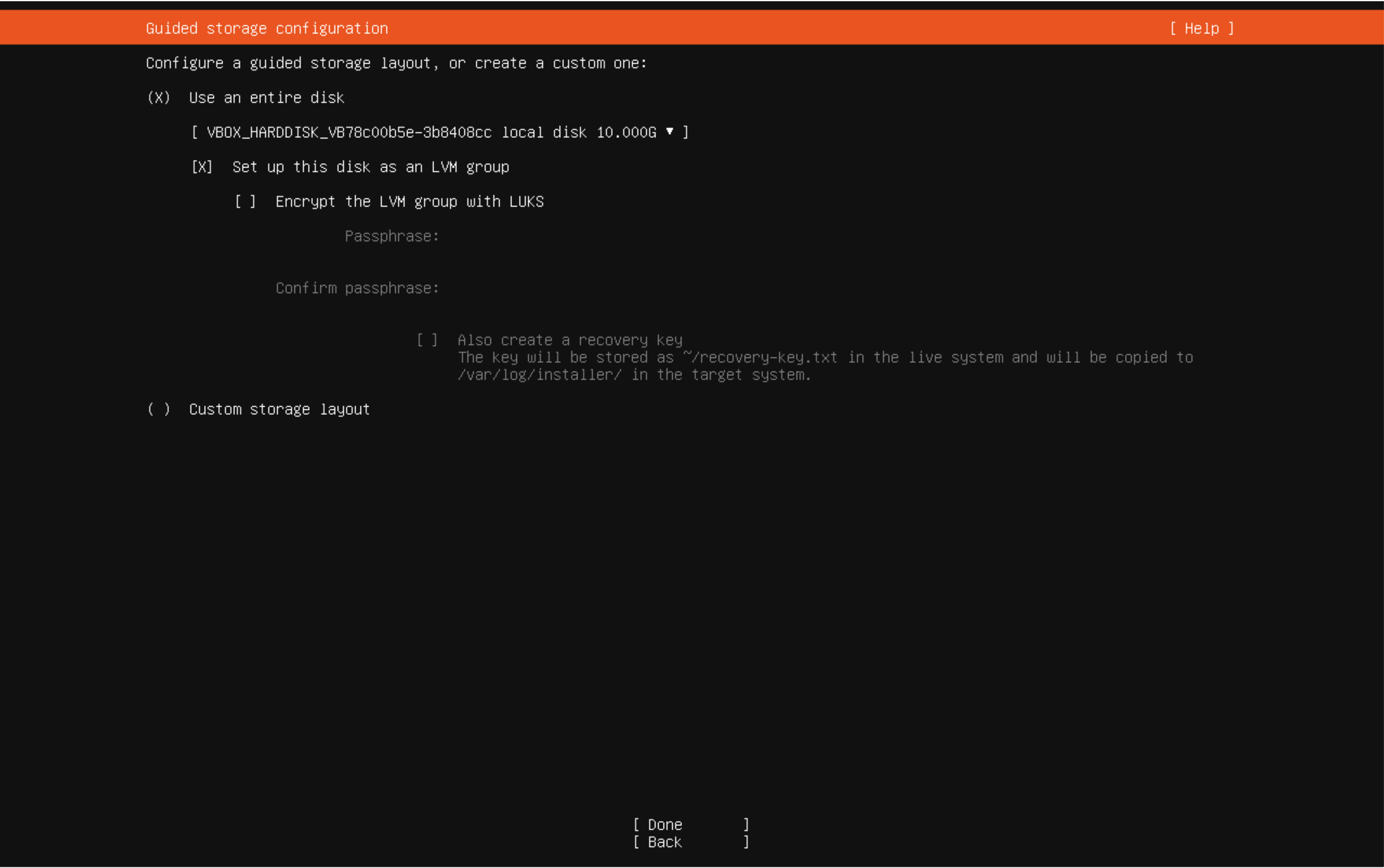
这个是在vb安装的,所以直接显示了,,下一步Done
磁盘分区
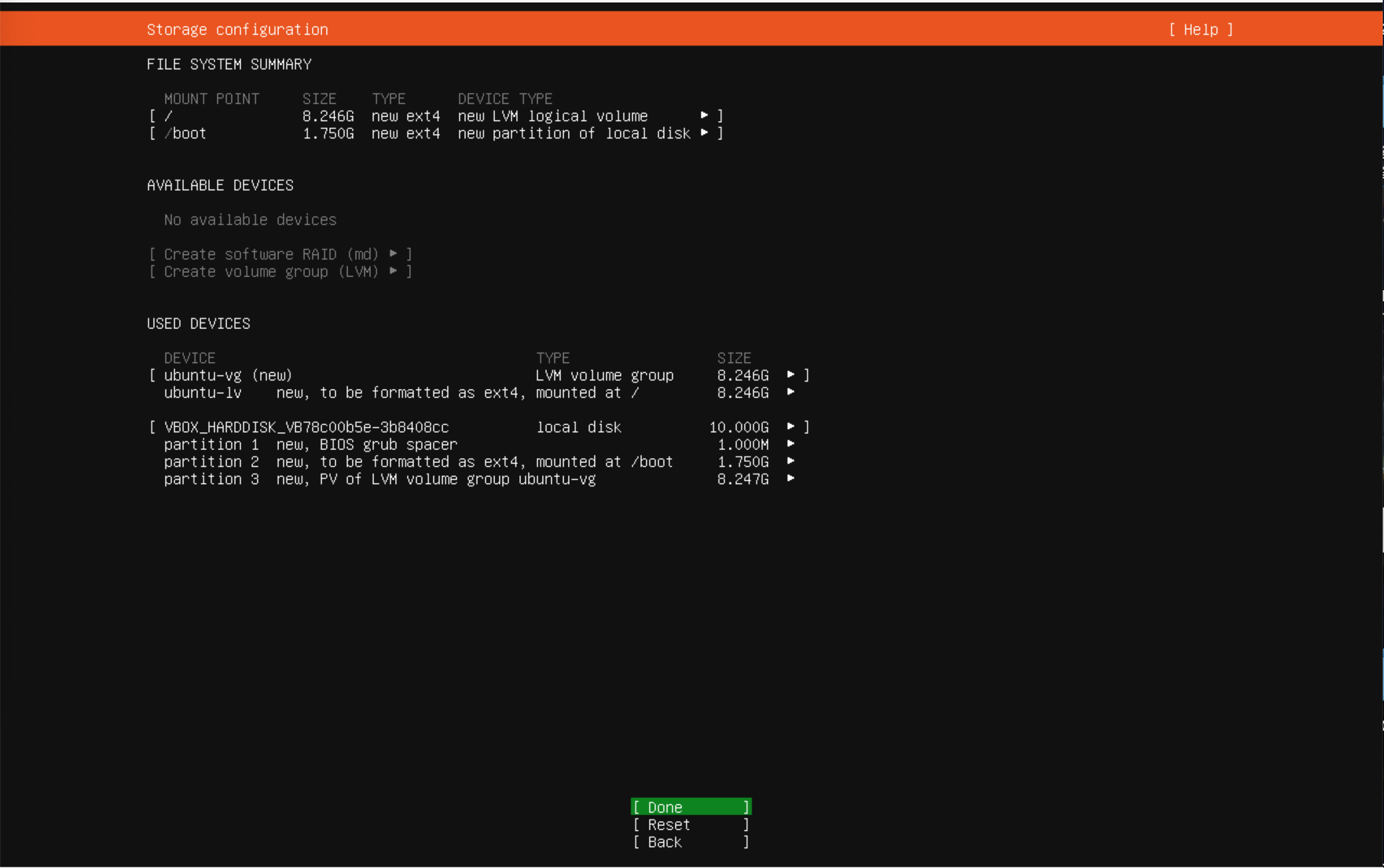
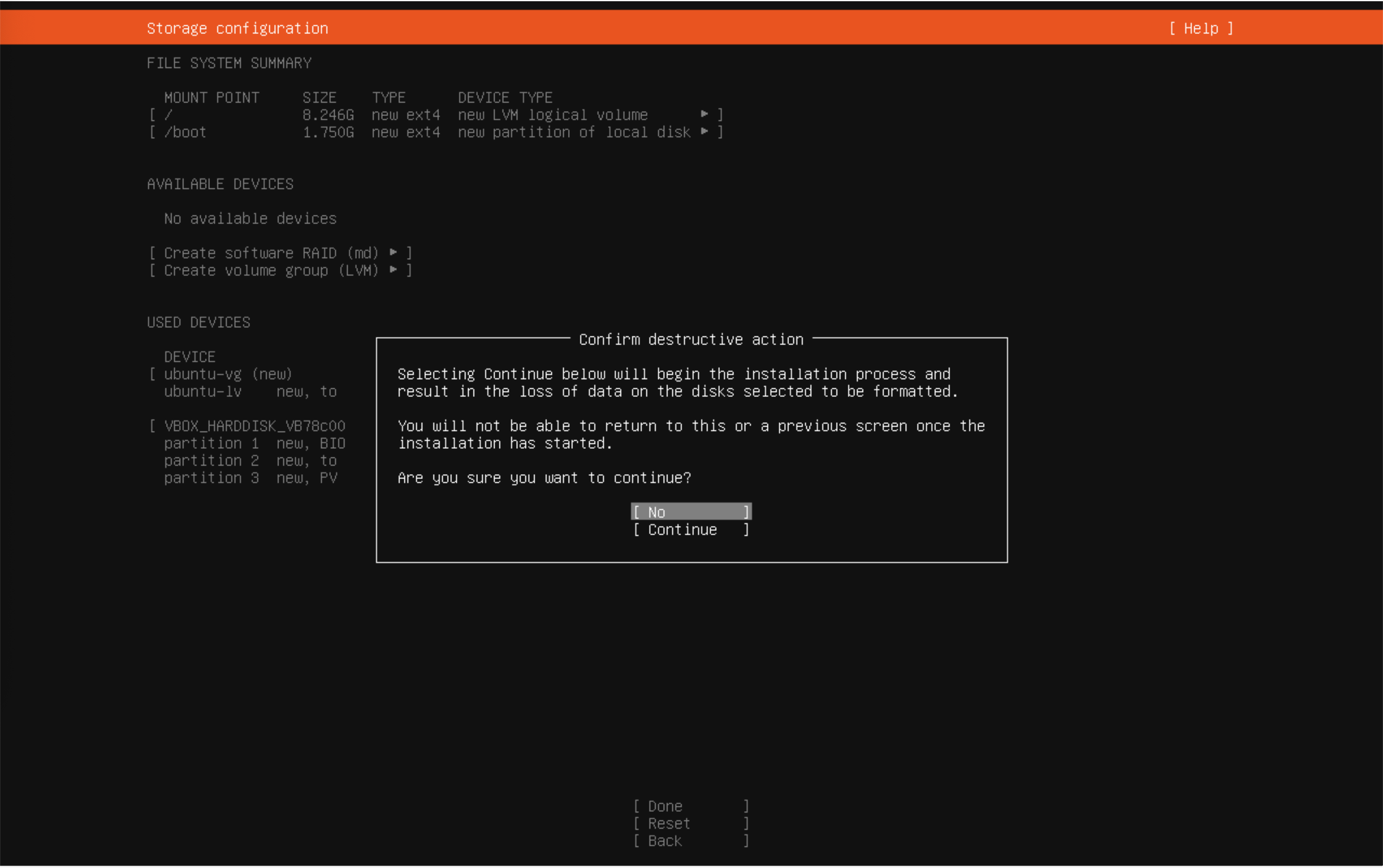
这里说明的是如果安装那就把之前的数据抹掉,一旦开始就无法返回之前的屏幕
创建用户名
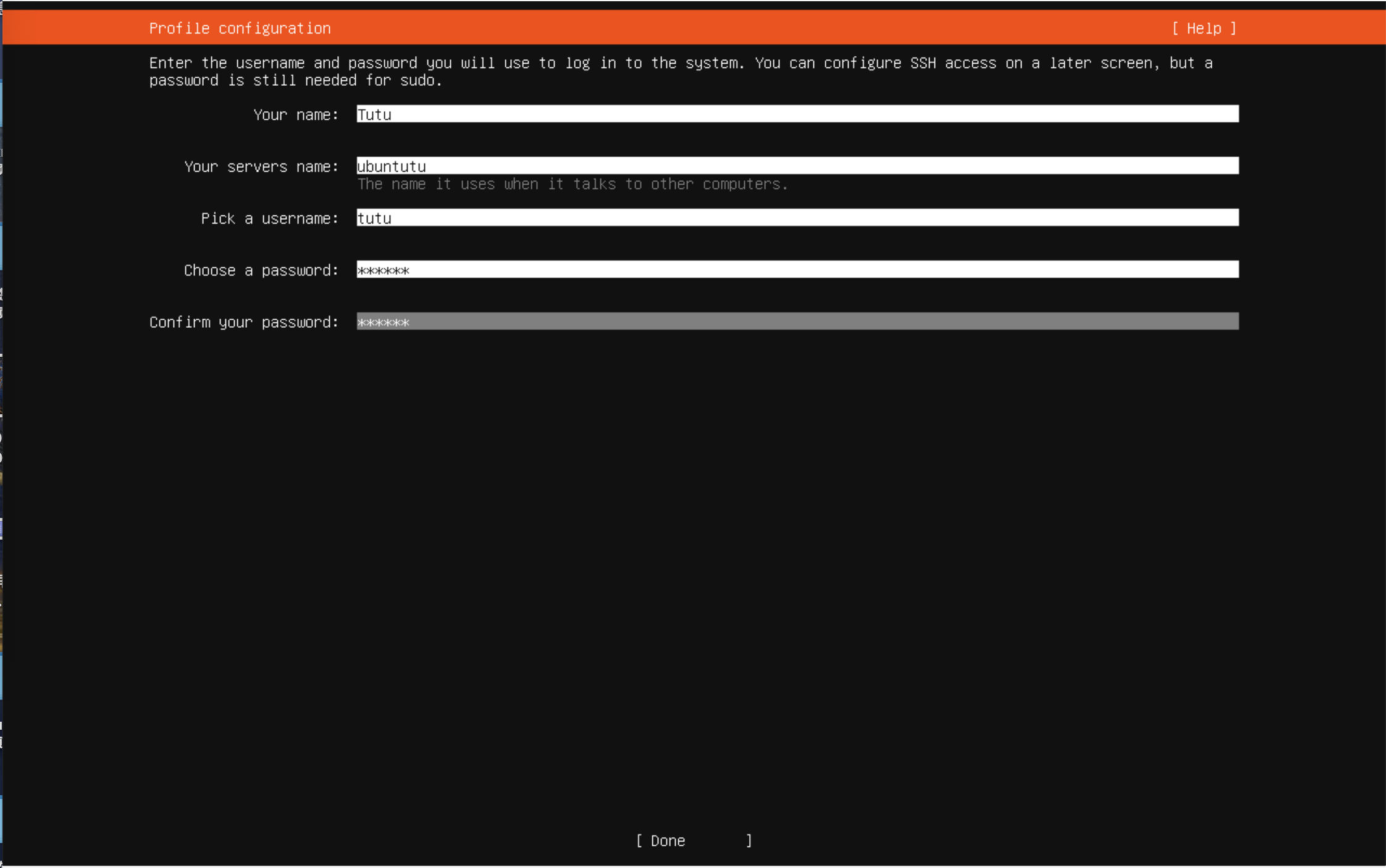
| 英文 | 中文 | 释义 | 连接 |
|---|---|---|---|
| Your name | 你的名字 | 没有什么用的 | / |
| Your servers name | 系统名 | 系统名 | 配置 - /etc/hostname - 主机名字 |
| Pick a user | 选择一个用户 | 这是后面用来登陆的用户名 | / |
| Choose a password | 设置密码 | 设置密码 | / |
| Confirm your password | 重复密码 | 重复密码 | / |
更新Ubuntu
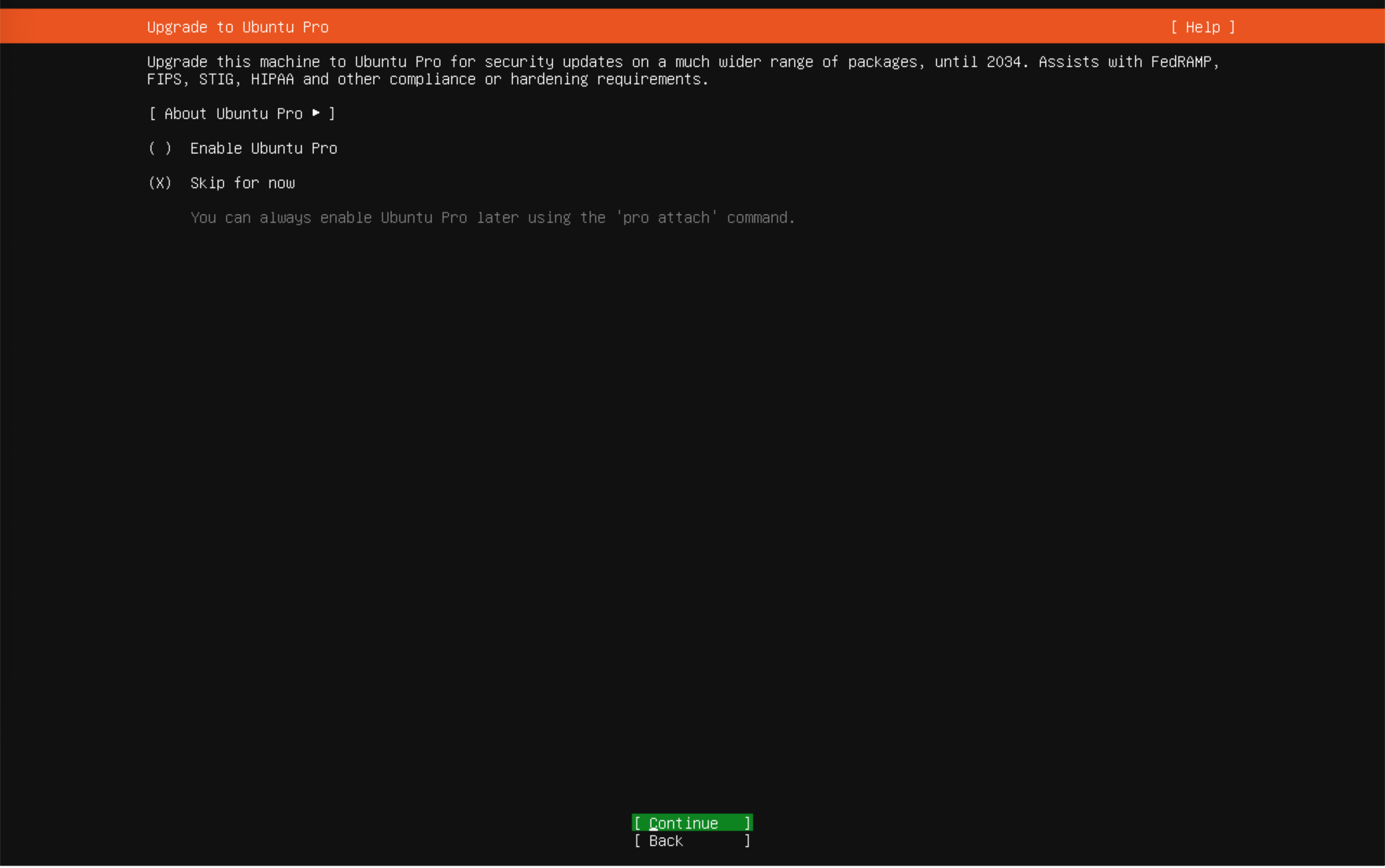
这个没必要
安装ssh
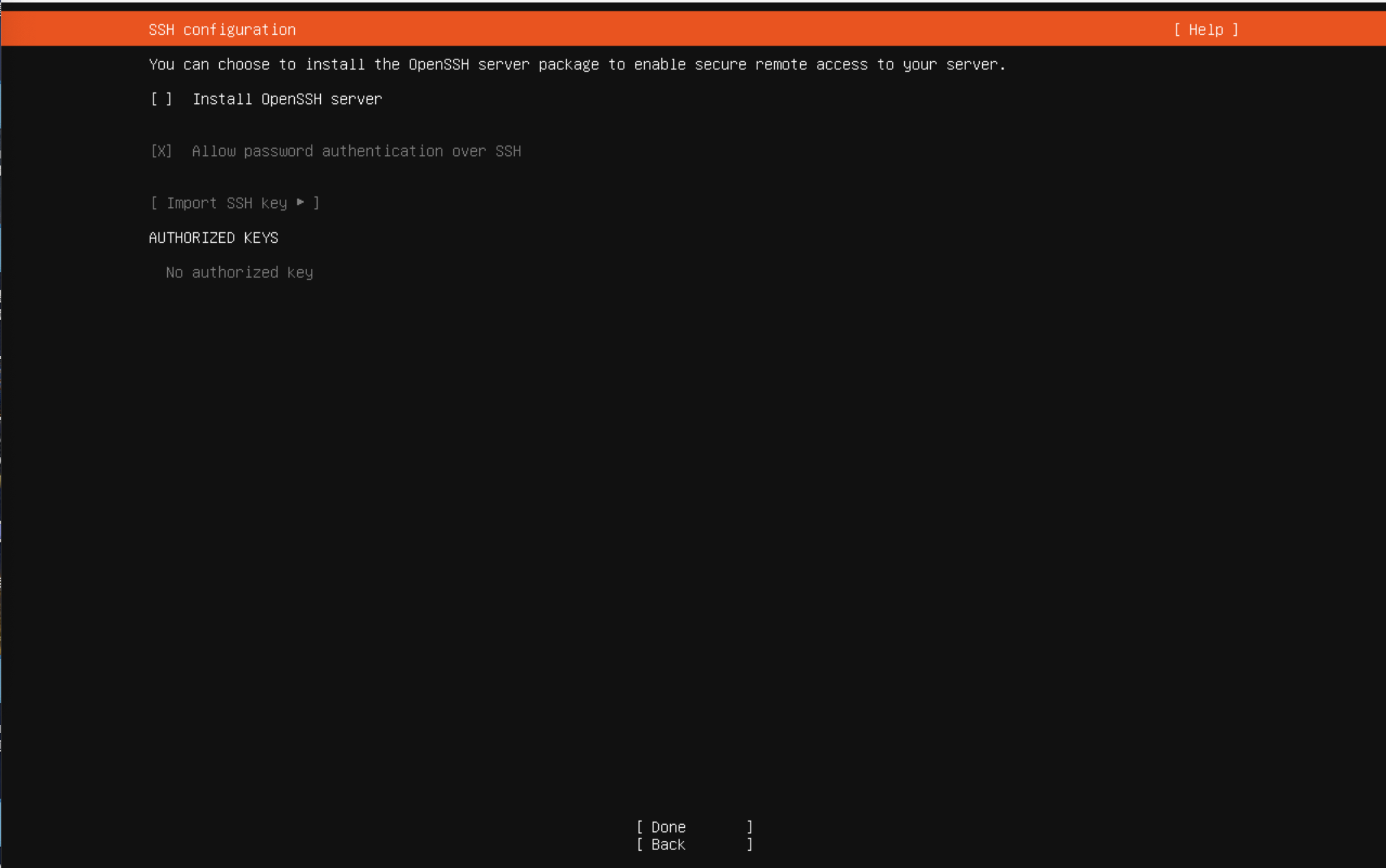
这个就很有用了,可以ssh远程连接本机
移动上下键,空格x选定
安装软件
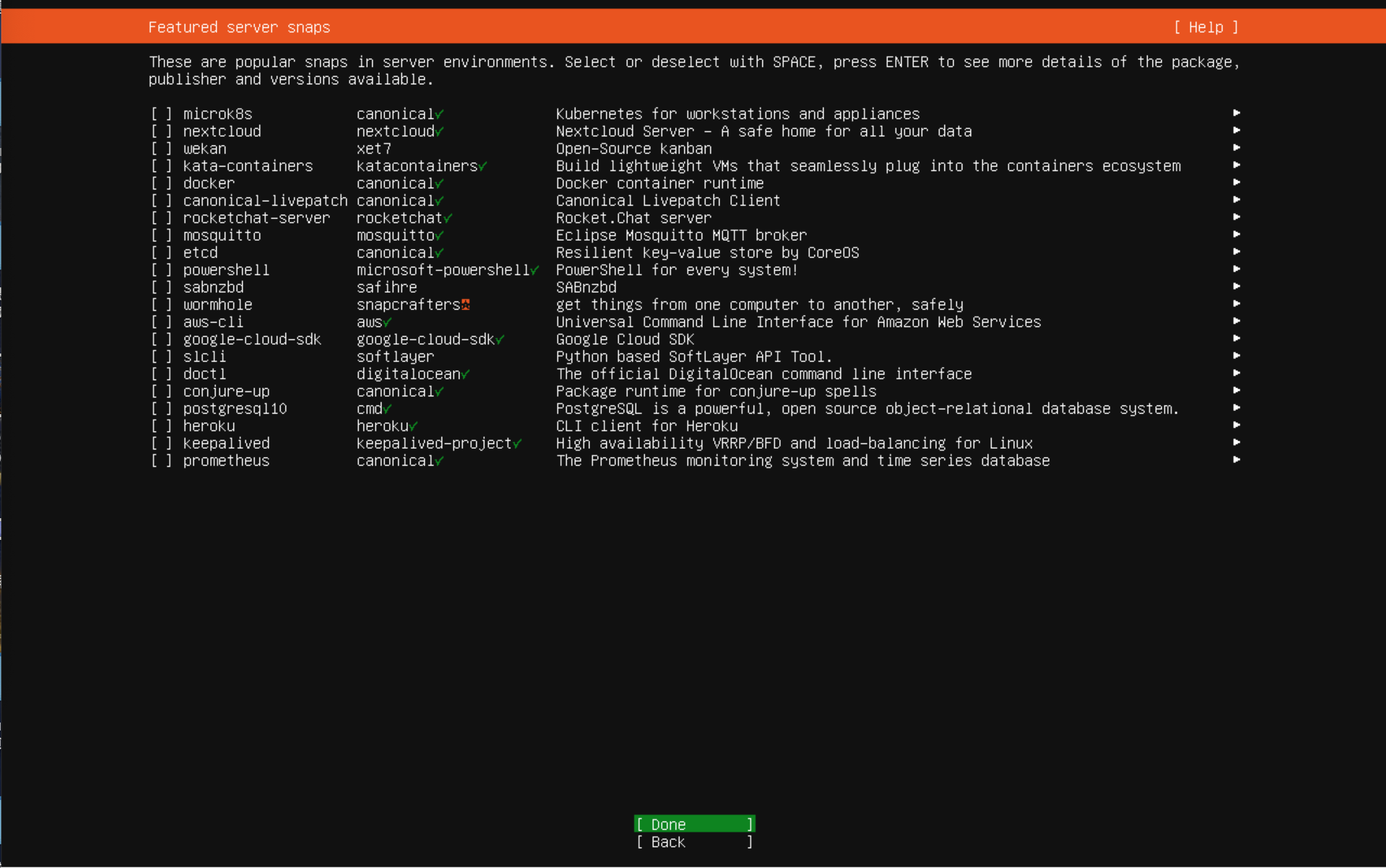
有很多软件k8s、docker等等
开始安装
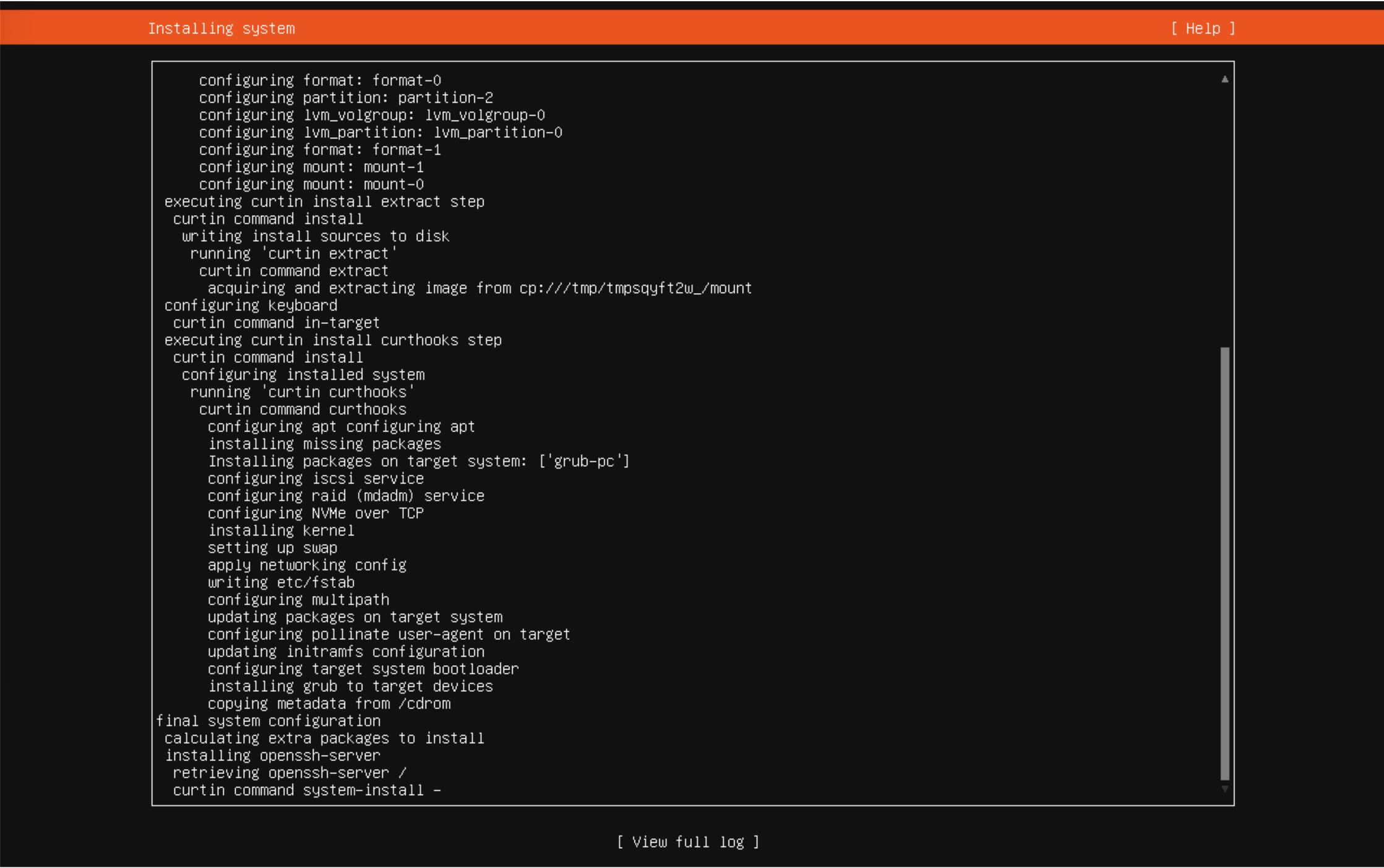
安装时间大概就是10-20分钟左右
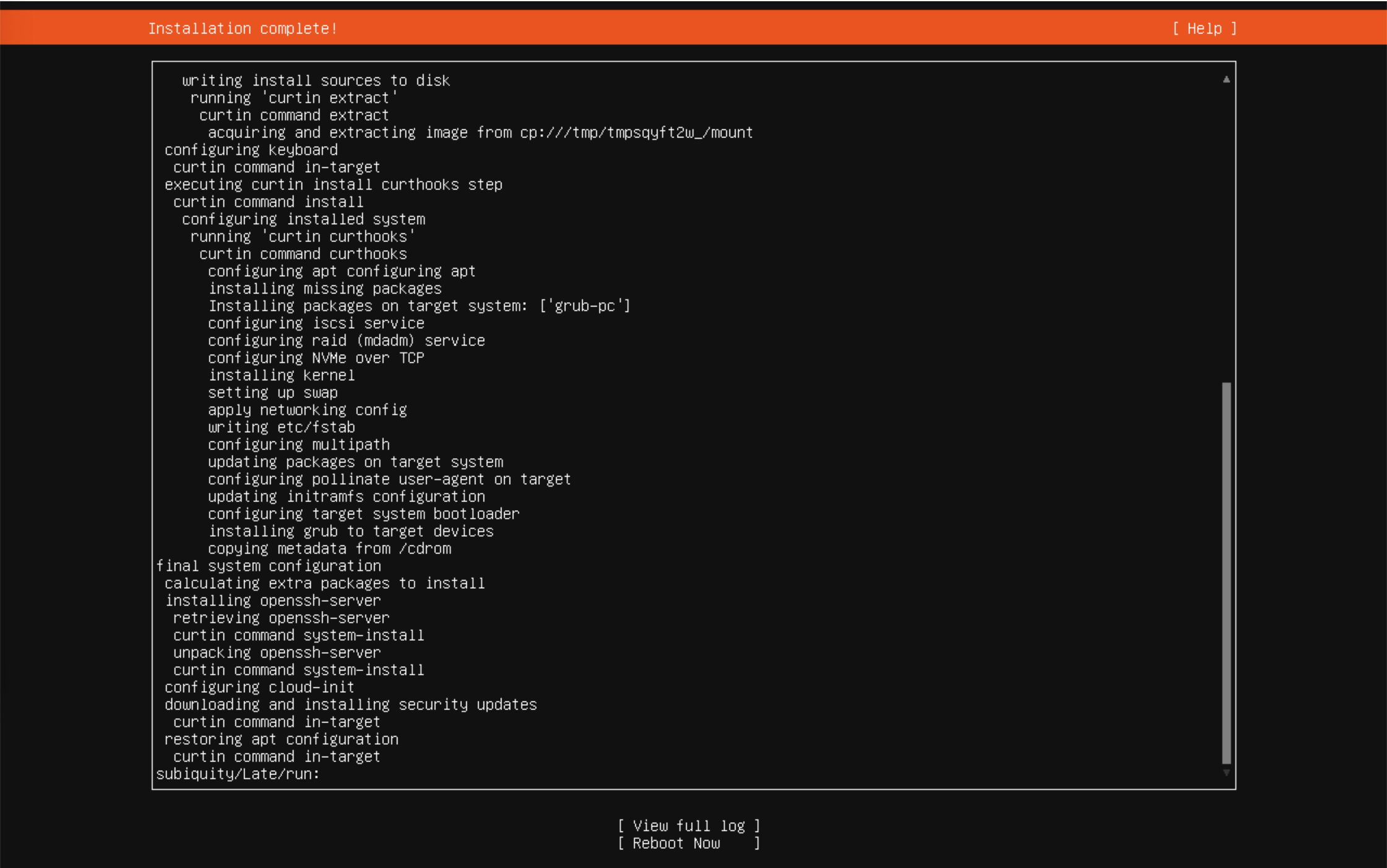
install complete 安装完成,那就Reboot now 重启
重启后的登录界面

这里显示
Ubuntu 24.04.1 LTS ubuntutu tty1
什么系统 系统版本 主机名
ubuntutu login:
ubuntutu 登陆
登陆
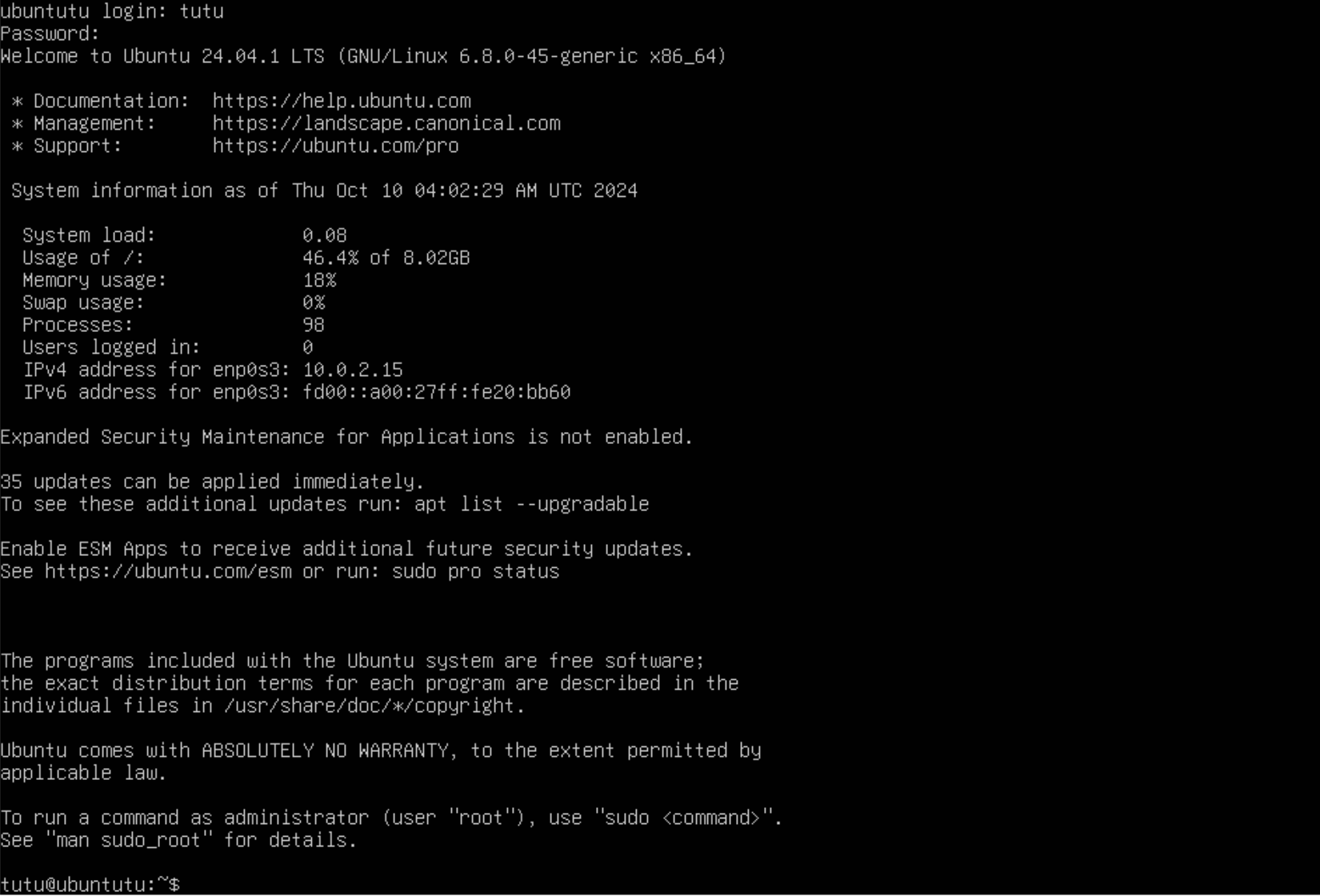
tutu登陆名,然后写密码,登陆后会打印一页信息
tutu@ubuntutu:~$
用户名@主机名:路径 功能 - /home/xxx - 普通用户xxx$
看到这里就说明已经安装成功了
开启root用户
回顾上面步骤,只是开启了第一个用户,没有开启root用户,所以我们还要增加root用户增加我们对系统地操控,功能 - /root - 超级用户root# - 操作普通用户$
sudo passwd root
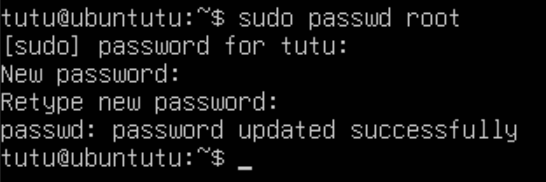
输入tutu的密码
创建root的密码
重复root的密码
successful后su命令切换
su
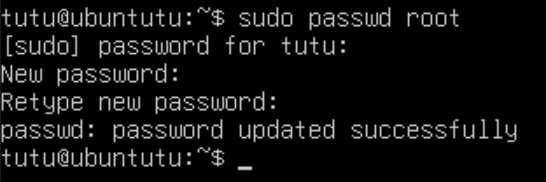
可以看见$变成#,普通用户变成root用户超级管理员
通过ssh连接
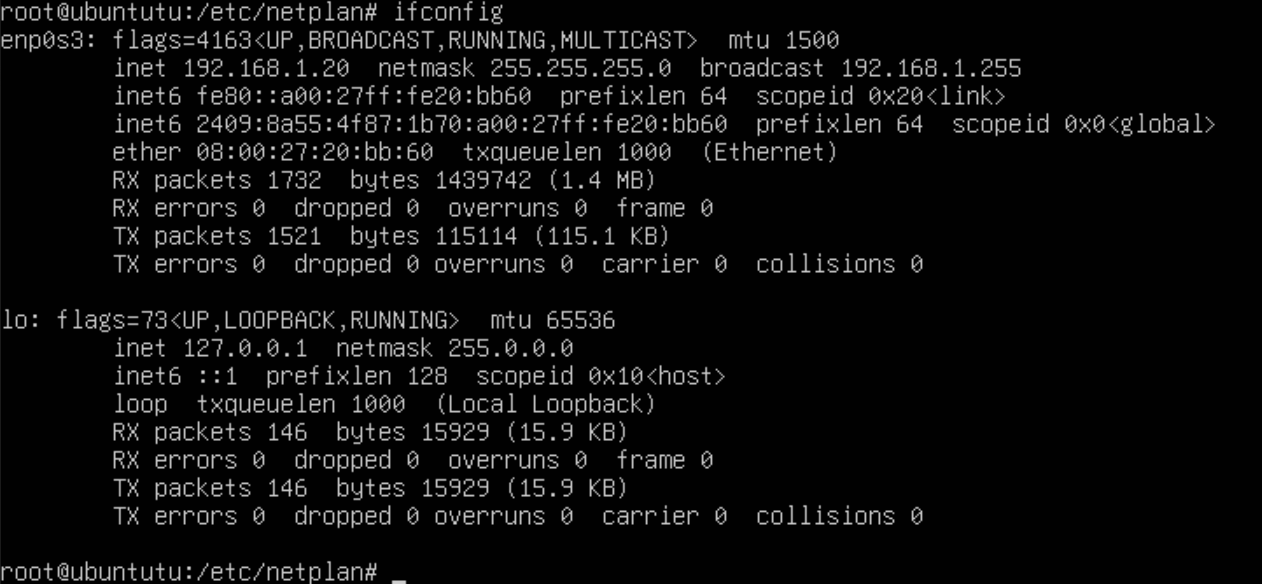
首先通过ifconfig获得连接IP,具体状态 - ifconfig - 网卡
到本网络打开cmd/终端,详细查看自带软件 - SSH - 远程连接工具 - 简介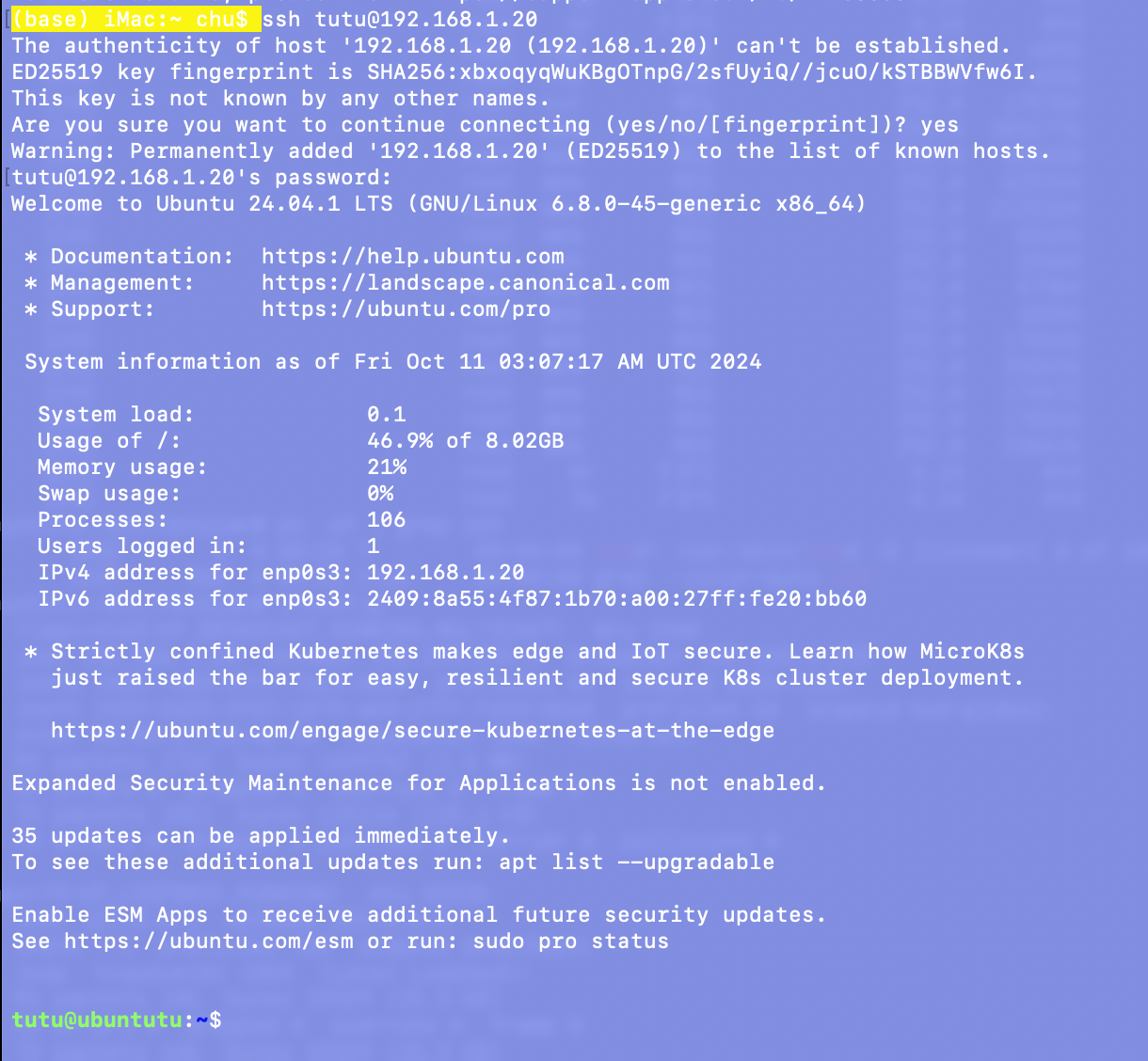
到此ubuntu就算安装成功了,当然还可以安装更多软件,可以查看本网站《服务器》栏目